Durch TechieWriter
So aktivieren Sie die Bestätigung in zwei Schritten bei WhatsApp: Die neueste Version von WhatsApp führt den zweistufigen Verifizierungsprozess ein, um die App-Sicherheit zu verbessern. Jetzt, wenn Sie Ihre Telefonnummer registrieren mit WhatsApp, müssen Sie auch einen 6-stelligen Passcode eingeben, aber denken Sie daran, dass diese Option derzeit nur optional ist. Sie können wählen, ob Sie die Bestätigung in zwei Schritten für Ihr Konto aktivieren möchten oder nicht. Um diese Funktion für Sie zu erhalten WhatsApp Konto, aktualisieren Sie Ihr WhatsApp Version auf die neueste im Play Store verfügbare Version. Wenn Sie diese Funktion immer noch nicht finden können, warten Sie einen Moment, da die Funktion in Ihrer Region möglicherweise noch nicht eingeführt wurde. Oder du kannst ein sein Betatester für diese Anwendung und genießen Sie alle neuen Funktionen im Voraus.
SCHRITT 1
- Starten WhatsApp und klicke auf 3 Punkte Symbol in der oberen rechten Ecke der Anwendung. Klicken Sie im erweiterten Menü auf das die Einstellungen Möglichkeit.
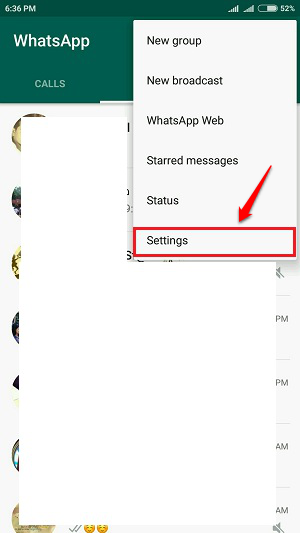
SCHRITT 2
- Unter die Einstellungen, Klick auf das Konto Möglichkeit.
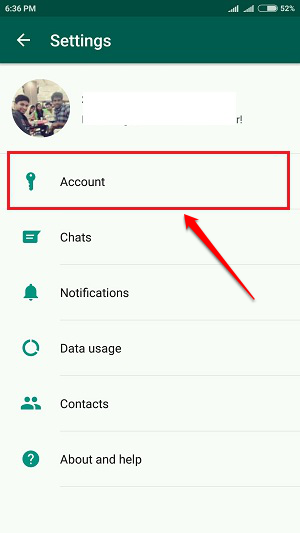
SCHRITT 3
- Klicken Sie als nächstes auf die Option namens Bestätigung in zwei Schritten Wie nachfolgend dargestellt.
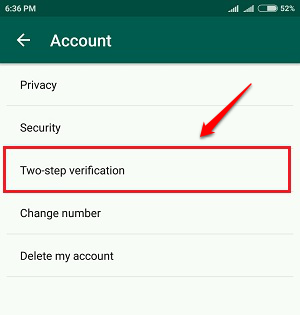
SCHRITT 4
- Um den zweistufigen Verifizierungsprozess zu aktivieren, klicken Sie auf das Aktivieren Taste weiter.
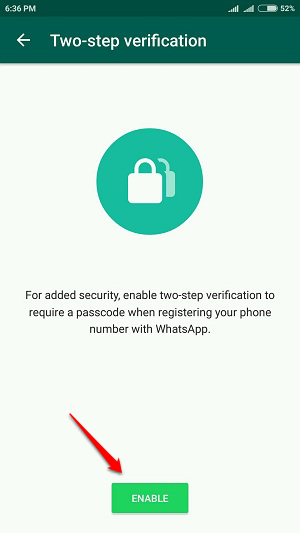
SCHRITT 5
- Geben Sie als nächstes den Passcode ein, der bei der Registrierung Ihrer Telefonnummer mit aufgefordert wird WhatsApp.
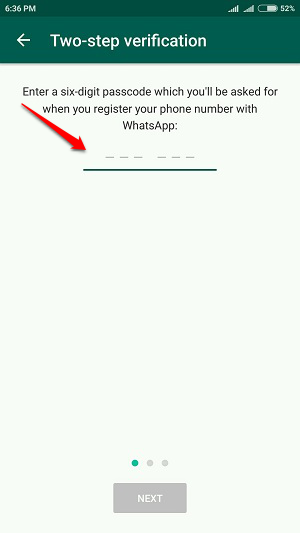
SCHRITT 6
- Jetzt müssen Sie eine Wiederherstellungs-Mail-ID für Ihr Konto eingeben, die verwendet wird, falls Sie Ihren Passcode bei der Bestätigung in zwei Schritten vergessen. Sie können Überspringen diesen Schritt, wenn Sie dies bevorzugen.
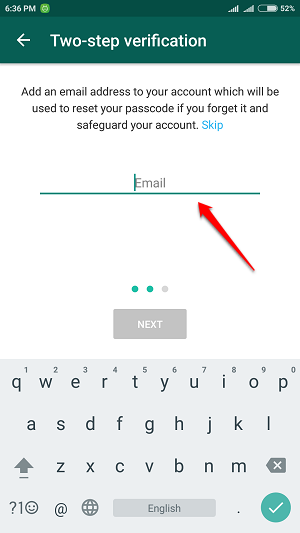
SCHRITT 7
- Warten Sie eine Weile, bis die Einstellungen auf Ihr WhatsApp Konto.
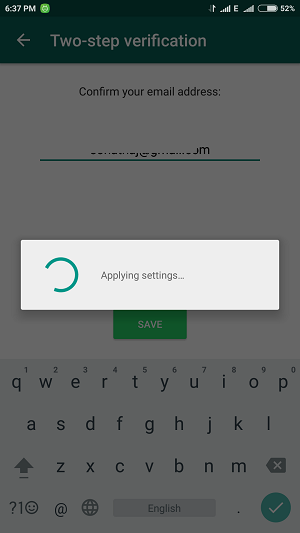
SCHRITT 8
- Das ist es. Sie sehen nun einen Bildschirm, der besagt, dass die Bestätigung in zwei Schritten für Ihr Konto aktiviert ist.
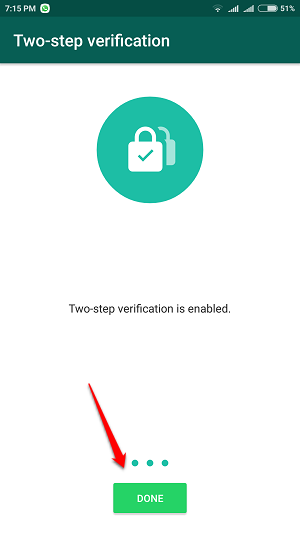
SCHRITT 9
- Wenn Sie dem gleichen Pfad folgen, können Sie diese Funktion einfach deaktivieren, den Passcode oder die von Ihnen hinzugefügte E-Mail-Adresse ändern.

Bitte hinterlassen Sie Ihre wertvollen Vorschläge / Kommentare im Kommentarbereich unten. Vielen Dank fürs Lesen.


